Включение проверки внешних устройств при подключении к компьютеру, обеспечивает надежную защиту от проникновения компьютерных вирусов.
В данной статье, мы рассмотрим способы включения проверки внешних устройств при подключении к компьютеру в антивирусных продуктах Kaspersky Internet Security 2019 и Kaspersky Endpoint Security 10.
Kaspersky Internet Security 2019
Перейдите к настройкам программы, кликнув по значку "шестерёнки" в левом нижнем углу.
1. Мы открыли настройки Kaspersky Internet Security.
2. Перейдите к пункту Проверка.
3. Выберите тип проверки внешних устройств при подключении, доступны следующие действия:
Запрашивать действие - при подключении внешних устройств, появится запрос на проверку.
Не проверять - проверка не осуществляется.
Быстрая проверка - проверяются только важные объекты
Полная проверка - проверяются все объекты
Полная проверка для носителей объемом менее 64 ГБ.
В данном случае выбрана Полная проверка.
Теперь при подключении внешнего устройства, начнется его проверка на наличие компьютерных вирусов.
Kaspersky Endpoint Security 10
Откройте Kaspersky Endpoint Security.
1. Перейдите на вкладку Настройка.
2. Выберите в меню пункт Дополнительные параметры и подпункт Параметры защиты.
3. Выберите действие при подключении съемного диска, доступны следующие действия:
Не проверять - проверка не осуществляется.
Быстрая проверка - проверяются только важные объекты.
Полная проверка - проверяются все объекты.
4. Нажмите кнопку Сохранить.
Далее, при подключении внешнего носителя, начнется его проверка на наличие компьютерных вирусов.
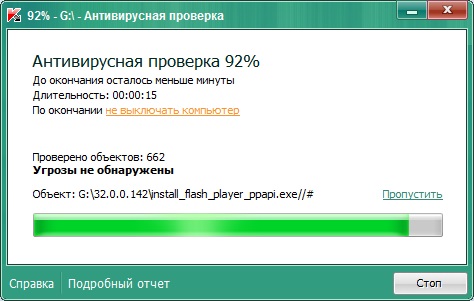
Если вы включаете проверку на чужом компьютере, например на работе, необходимо установить пароль, что бы пользователь не смог проверку сам отключить.
Как установить пароль, уже рассматривалась в других статьях.
Более подробную информацию можно получить на сайте www.kaspersky.ru
Удачи!!! 



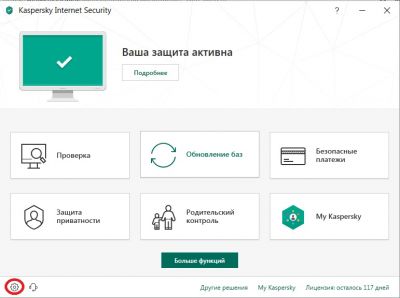
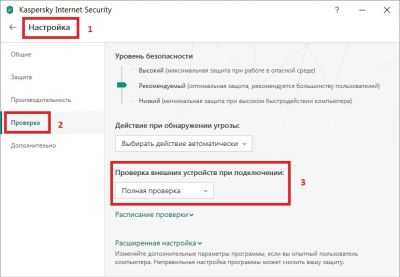
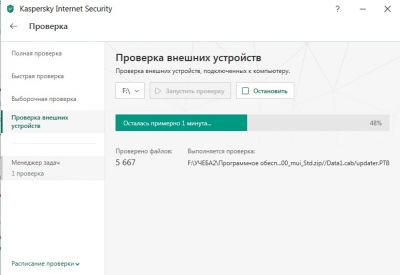
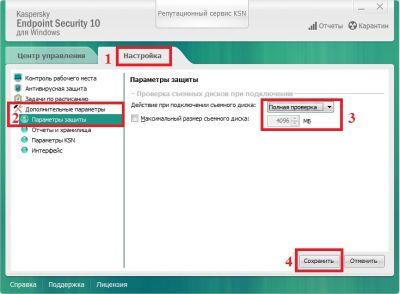



Комментарии
RSS лента комментариев этой записи